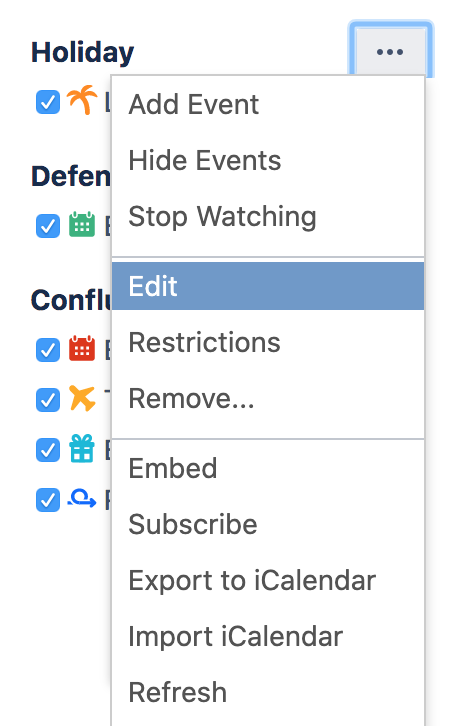カレンダーを作成、追加、編集する
Confluence スペースや [カレンダー] ページでは、新しいカレンダーを作成したり、既存のカレンダーを追加したりできます。既存のカレンダーには、Confluence サイトの他のカレンダーやサードパーティのカレンダーを使用できます。
カレンダーを作成する
新しいカレンダーを作成するには、次の手順を実行します。
- 次のいずれかを行います。
- [スペースにカレンダーを作成する] – Confluence ヘッダーの [テンプレートから作成] をクリックし、[作成] ダイアログで [カレンダー] を選択します (目的のスペースにいない場合は、スペースも選択します)
- [カレンダー] でカレンダーを作成する – Confluence ヘッダーの [カレンダー] を選択して [カレンダー] ページに移動し、ページの右上にある [カレンダーを追加する] をクリックします
- [Add New Calendar (新しいカレンダーを追加する)] を選択します
カレンダーの [名前] を入力します。
[カレンダー] の場合は、[関連スペース] も入力する必要があります。カレンダーを作成すると、そのスペースにカレンダーが表示されます。
- OK を選択します。
他のカレンダーの追加
Confluence インスタンスまたはサードパーティ カレンダーから他のカレンダーを追加するには、[カレンダーを追加] の右にある を選択して、次のいずれかを選択します。
- 既存のカレンダーを追加 – Confluence インスタンスの別のカレンダーを登録します。
- URL で登録 – Team Calendars からサードパーティ カレンダーに登録します。
Confluence ページにカレンダーを追加できることもできます。「カレンダーを Confluence ページに埋め込む」を参照してください。
カレンダーをインポートする
iCalendar (ICS) ファイルからカレンダーをインポートします。新しいカレンダーにファイルをインポートしたり、既存のチーム カレンダーにイベントを追加したりできます。
ICS ファイルを新しいカレンダーとしてインポートするには、次の手順を実行します。
- [カレンダーを追加 ] の右側にある を選択する
- [カレンダーのインポート] を選択します
- 新しいカレンダーの名前を入力する
- 保存した .ics ファイルを探して選択し、プロンプトに従ってインポートします。
ICS ファイルを既存のカレンダーにインポートするには、次の手順を実行します。
- インポート先のカレンダーの右側にある を選択して、[iCalendar をインポート (Import iCalendar)] を選択します
- 保存した .ics ファイルを探して選択し、プロンプトに従ってインポートします。
カレンダーを編集する
カレンダーの名前を変更したり、特定のイベント タイプを非表示にしたり、カレンダーを別のスペースに移動したりする場合、十分な権限を持っているユーザーであればカレンダーを編集できます。また、カスタム イベント タイプを追加したり、デフォルトのイベント タイプを非表示にしたりして、必要に合わせてカレンダーを調整することもできます。
- Confluence のヘッダーまたはスペースのサイドバーで [カレンダー] を選択します。
- カレンダー名の右側の を選択し、[編集] を選択します。
- カレンダーの名前を変更したり、[一般] タブで別のスペースに移動したり、[イベント タイプ] タブでイベントを非表示にしたりします。
Team Calendars for Confluence が Confluence Data Center の一部になりました。
このページで説明する機能にアクセスするには、Confluence Data Center 7.11 以降にアップグレードしてください。アップグレードがまだできない場合、現在の Data Center のバージョンに応じて、最新バージョンのアプリをインストールすることで (無償で) これらの機能にアクセスできます。すべての詳細については、FAQ をご覧ください。